分类
有xp系统用户说刚开启电脑就黑屏了,关了电脑在开还是一样,想知道有什么办法可以解决这个黑屏问题吗,那xp黑屏怎么回事呢,下面小编给大家分享xp系统启动界面后黑屏死机的解决方法。
xp黑屏无法进去系统解决方法:
1、在电脑上插入U盘,开机之后按F12(因用的是技嘉主板)键进入启动菜单选择U盘启动 ,进入PE系统之后,依次选择“开始-程序-系统工具”菜单,点击“注册表编辑器"。
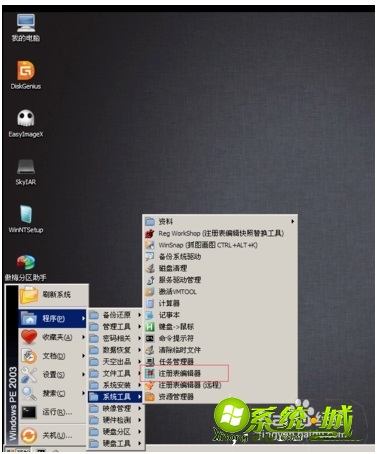
2、接着,选择”HKEY--LOCAL_MACHINE“,单击窗口的“文件一加载配置单元”菜单。
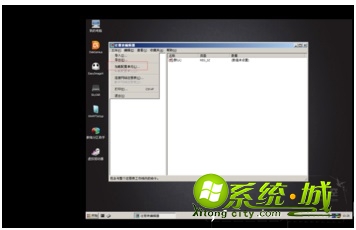
3、打开加载配置单元对话框。单击“查找范围”下拉按钮,定位到C:\Windows\System32\config文件夹下,选择SoftWare文件夹后,点击打开。
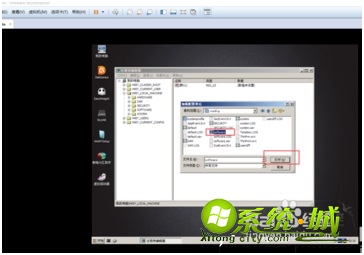
4、在弹出的对话框的“项名称”下输人“123456”,单击“确定”按钮返回到“注册表编辑器”窗口。
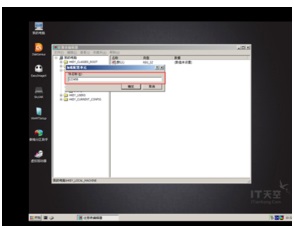
5、再次打开HKEY_LOCAL_MACHINE,依次打开123456\\software\\microsoft\\WindowsNT\\CurrentVersion\\Winlogon,在右边找到Shell,把它修改为Explorer.exe。
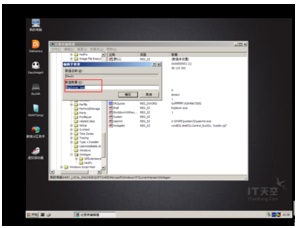
6、然后,选中“123456”,再单击窗口的“文件-卸载配置单元”菜单,在“确认卸载配置单元”对话框下单击‘是’按钮即可完成系统注册表的修改。退出注册表编辑器后,重启系统即可。

以上就是xp黑屏无法进去系统解决方法,有需要的用户可以按上面来操作。
热门教程
网友评论